ghost备份系统图文详解
- 分类:帮助 回答于: 2020年02月03日 15:00:02
相信大家在安装好系统后,都有一键备份系统的好习惯,因为提前备份好系统可以在电脑受到病毒的侵入的时候,就能够快速的恢复到原来的样子。下面小编就给大家介绍一下ghost备份系统的操作步骤。
ghost备份系统图文详解:
1,打开网页搜索引擎搜索“咔咔装机官网”,到官网内下载咔咔装机软件到桌面。
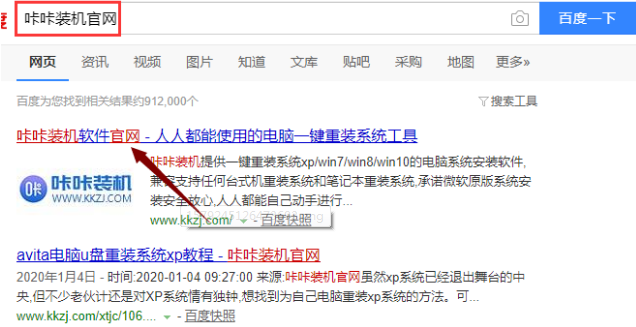
2,关闭杀毒软件,打开咔咔装机进入主界面,选择“备份还原”下一步。
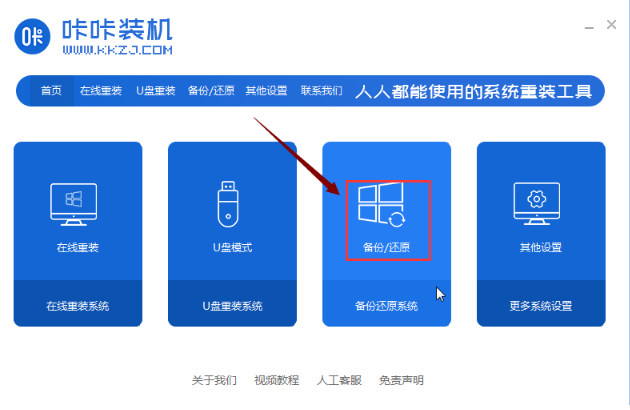
3,选择“ghost备份还原”,点击“新增备份 ”。
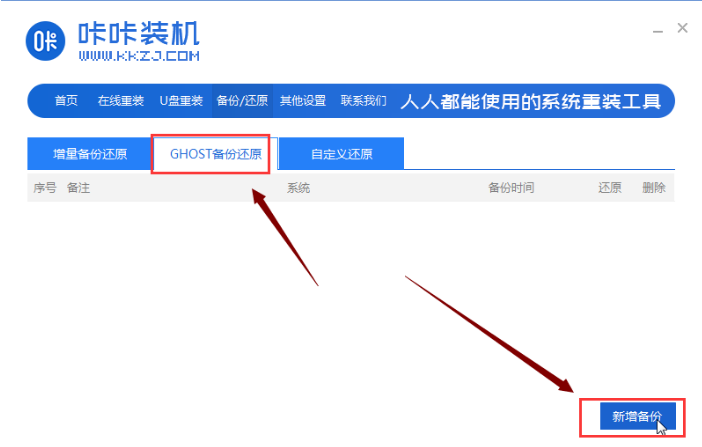
3,进入如图界面,对需要备份的对需要备份的系统“添加备注”,并将压缩等级改为“低(文件大,速度快)”,然后点击“开始备份”。
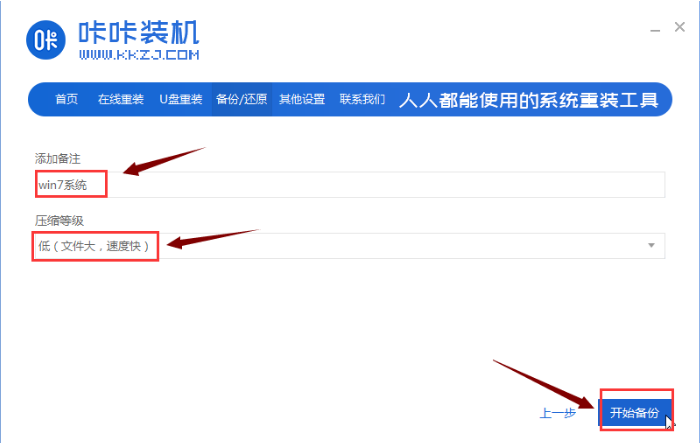
4,以上步骤完成后,咔咔装机开始下载pe系统。
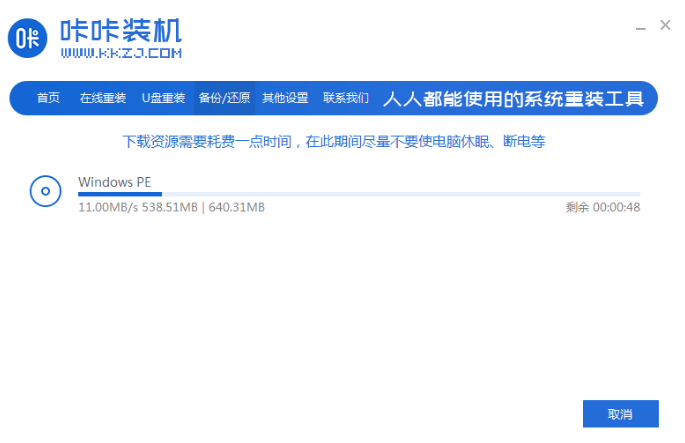
5,pe下载完成后,电脑会自动重启。进入如图下界面,选择“DOS-GHOST”回车键进入咔咔装机pe桌面会自动执行备份系统。
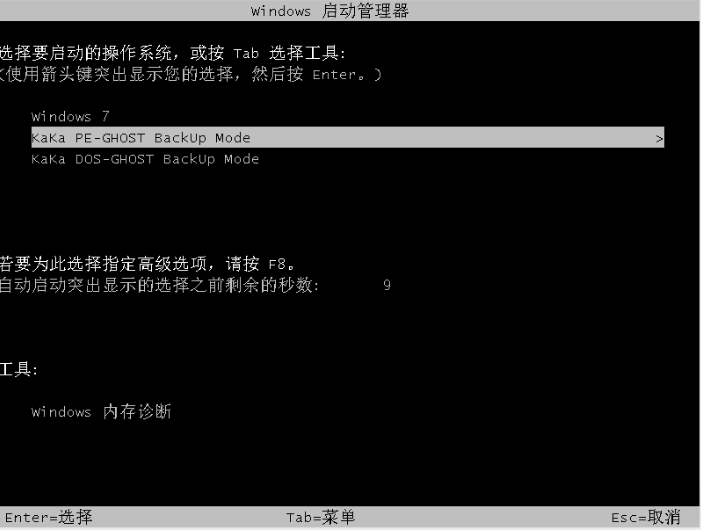
6,系统备份完成后,电脑自动进入桌面。
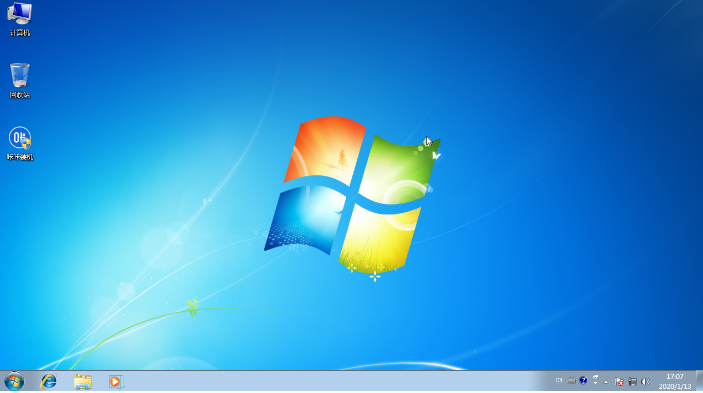
以上就ghost备份系统的操作步骤了,希望对您有所步骤。
 有用
26
有用
26


 小白系统
小白系统


 1000
1000 1000
1000 1000
1000 1000
1000 1000
1000 1000
1000 1000
1000 0
0 0
0 0
0猜您喜欢
- 手机控制电脑软件,小编教你手机控制电..2018/05/07
- 简述台式电脑系统坏了怎么修复..2023/01/27
- 分享xp系统硬盘安装版教程2021/01/01
- 详细教你wps怎么自动生成目录..2021/10/14
- 如何清空浏览器缓存,小编教你浏览器缓..2018/04/11
- 手把手教你华硕笔记本电脑如何恢复出..2020/04/27
相关推荐
- svchost占用内存过高如何处理..2020/06/29
- 戴尔笔记本重装win10系统文件丢失怎么..2021/07/15
- 种子下载速度一直是0怎么办..2020/10/17
- 空格键失灵,小编教你电脑键盘空格键失..2018/07/09
- sky网络电话,小编教你如何网络电话软..2018/08/17
- 无法应用程序,小编教你iphone无法应用..2018/06/30

















